Cara memperbaiki atau mengatasi touchpad laptop yang tidak berfungsi dan merespon pada saat disentuh yang akan saya jelaskan bisa anda aplikasikan untuk semua merk pc seperti asus,acer,toshiba ataupun yang lainya.Untuk mengaktifkan tockren supaya kembali normal,silahkan ikuti panduan atau tutorial yang akan saya berikan untuk anda.
Touchpad Latop Rusak
Touchpad adalah sebuah komponen atau bagian dalam sebuah laptop yang berguna selayaknya mouse dimana penggunaanya menggunakan teknologi touchscreen atau layar sentuh.Dengan bagian ini,anda bisa mengoperasikan pc anda tanpa harus menggunakan mouse.
Cara kerja komponen ini sama hal nya dengan layar tocscren smartphone android,dimana mengandalkan sentuhan untuk menggerakanya.Dan mungkin ada sedikit perbedaan " penggunaan " untuk versi windows yang anda gunakan.
Bedanya tuchpad di windows 7,8 kemudian 10 apa,dan beda merk,apa pula bedanya?
Mungkin ada beberapa dari anda yang bertanya,sebenarnya komponen touchpad ini perbedaanya dimana khususnya disesuaikan dengan penggunaan OS windos serta merk pc yang digunakan.
Secara garis besar TIDAK AKAN ADA BEDANYA ketika anda menggunakan versi windous apapun ataupun menggunakan merk apapun,karena yang namanya touchscreen ya hanya seperti itu saja cara kerjanya.Letak perbedaanya ada di :
- Driver yang digunakan
- Pengaturan tombol ( kombinasi tombol untuk pengaturanya )
- Letak " menu " settinganya
- Part komponen yang digunakan
Penyebab Touchpad atau Touchscreen Laptop Rusak/Tidak Berfungsi
Selayaknya komponen elektronik lainya,komponen ini juga tidak akan lepas dari yang namanya kerusakan.
Ada beberpa faktor yang bisa menyebabkan kerusakan komponen ini,antara lain :
Usia pemakaian
Kesalahan software ( driver )
Sebutan untuk perangkat lunak yang berfungsi untuk menjalankan komponen elektronik biasanya disebut dengan driver.
Dengan bantuan " driver " inilah,sebuah komponen tucsreen bisa berfungsi sesuai yang diinginkan penggunanya.
Terkena malware
Masuknya malware kedalam perangkat bisa terjadi melalui berbagai jalur,khususnya ketika seorang pengguna menjalankan sebuah aplikasi atau file tertentu yang sudah ada virusnya.
Kesalahan pengaturan
Touchscreen juga biasanya perlu dilakukan penyesuaian,mulai dari tinggi rendahnya sensor terhadap sentuhan,mau diaktifkan atau dinonaktifkan,serta lain sebagainya.Ada kalanya,entah itu karena salah pencet atau mungkin untuk mainan saudara anda yang masih kecil,pengaturanya jadi tertekan dan berubah.
Part rusak
Ada beberapa part seperti,sensor gerak,bantalan tombol,fleksibel,konektor dan lain sebagainya.Jika salah satu part ini rusak,maka fungsionalnya juga akan terganggu dan akhirnya mengakibatkan tochscreen anda macet tidak bisa digunakan.
Kerusakan semacam ini bisa diakibatkan oleh beberapa hal seperti : Terkena benturan benda keras,terkena air atau benda cair,tertekan dengan kekuatan tekanan melebihi batas maksimal dan mungkin karena kesalahan sewaktu anda melakukan pembongkaran sebelumnya.
Kerusakan mesin
Jika kerusakan HANYA terjadi di tuschsckreen saja,maka 99% mesin anda TIDAK ADA MASALAH.Masalahnya ada pada hal yang berkaitan dengan sensor tombol atau komponen part pendukung lainya.
Cara Mengatasi Touchpad Laptop yang Tidak Berfungsi
Jika masalah ini terjadi kepada anda,maka untuk menjelaskanya,saya harus menyesuaikan dengan merk komputer jinjing yang anda gunakan dan windows apa yang anda pasang.
Bukan karena saya pelit menulis,tetapi kalau diteliti lebih dalam,langkah atau solusinya HAMPIR SAMA PERSIS.Silahkan anda perhatikan panduanya,maka anda akan mengerti dengan sendirinya.
Adapun beberapa tatacara untuk menangani kasus kerusakan seperti ini antara lain :
1. Perbaiki pengaturan tombol
Seperti yang saya katakan sebelumnya,bahwa di setiap PC itu ada tombol pengaturan untuk mengaktifkan atau me nonaktifkan tochpad.
Hal ini bisa saja terjadi karena ketidaksengajaan seseorang yang menekan tombol ini,mungkin anda,anak anda atau teman anda yang iseng melakukanya.Adapun kombinasi tombol yang bisa anda tekan adalah :
- FN + F9
- FN + F7
Tombol " FN " biasanya terletak di sebelah kiri bawah lapetop anda,sebelah tombol bergambar windows.Sementara F9 dan F7 terletak di deretan paling atas.
Beda merk beda tombolnya!
Perhatikan yaa,beda merk lepi yang anda gunakan,maka kombinasinya juga akan berbeda.Silahkan lihat saja tombol mana yang ada icon tochpad yang disilang seperti gambar diatas.Tombol itulah yang perlu anda kombinasikan dengan tombol FN di sebalah kiri bawah tadi.
Jika setelah anda melakukan langkah ini ( pastikan tombol yang anda tekan benar ),tetapi tidak ada perubahan,maka lakukan langkh berikutnya.
2. Lihat settingan pada menu utama
Selain kombinasi tombol,masih ada pengaturan yang bisa untuk mengaktifkan atau nonaktifkan tuchpad anda,yaitu pada bagian menu utama " setting ".
Letak setingan di menu utama juga masih terbagi menjadi 2,yaitu :
- Via setting windows
- Klik start ( gambar kotak empat di pojok kiri layar pc anda )
- Klik setting ( biasanya gambarnya roda gigi atau garis tiga )
- Pilih menu " device " ( pilih yang ada tulisan " mouse/toucpad " dibawah menu nya,mungkin saja bukan di device,bisa juga di menu yang lain )
- Setelah masuk menu,cari sub menu " toucpad " ( biasanya ada di bawah sub menu mouse )
- " ON " kan dengan menggesernya,jika sudah ON,maka berarti menu ini tidak ada masalah
Jika anda ingin mematikan layar sentuh ketika mouse terpasang,maka " hilangkan centang " dibagian ini.Jika anda ingin mematikan otomatis touchpad ketika mouse terpasang,maka " centang " pada bagian ini dengan meng klik nya.
- Via device manager
- Klik gambar kaca pembesar disebelah pojok kiri layar
- Tuliskan " device manager "
- Otomatis akan muncul beberapa pilihan sesuai dengan program kompter,pilih saja menu " device managernya "
- Akan muncul banyak pilihan yang bisa anda pilih,silahkan pilih " mic and pointing device/mic and mouse " atau mungkin menu lainya ( biasanya gambar iconya itu gambar mouse )
- Pada icon " tuchpadnya " silahkan klik kanan dan pilih " enable/nyalakan/hidupkan "
- Jika ternyata sudah " enable " maka bagian ini berarti tidak ada permasalahan
Selain itu,DISABLE itu artinya matikan/sembuyikan/nonaktifkan.Jangan sampai bingung memilih enable atau disable.
- Via control panel
- Klik icon kaca atau pencarian dipojok kiri bawah
- Tulis " control panel " maka program akan memberikan pilihan untuk anda
- Pilih menu " control panel "
- Pilih " Sound and harware " atau mungkin tulisanya terbalik,sama saja
- Klik " divece and printer "
- Klik " mouse "
- Pada menu " mouse properties " pilih saja bagian " device setting "
- Pastikan sudah " enable/nyalakan ",jika sudah seperti ini,maka bagian ini juga tidak ada masalahnya.
3. Instal ulang driver/update
Masih ingat penjelasan saya mengenai " driver " dibagian atas tadi? Ada kemungkinan bahwa driver yang anda gunakan untuk konfigurasi telah corrupt atau ada pembaharuan atau sebab yang lain.
Perlu anda ketahui bahwa : Beda merk,maka driver yang digunakan juga berbeda.tetapi beda windows,tidak masalah,yang penting driver dengan merk yang sama dengan pc anda.JANGAN gunakan sembarang driver.
Anda bisa membelinya di toko atau mendownloadnya di google dengan masuk situs resmi merk pc yang anda gunakan.Jangan sembarangan unduh yaa.Jika sudah,
Ada baiknya anda melakukan instal ulang saja atau update,dengan cara :
- Masuk menu setting
- Pilih " device manager "
- Pilih menu " mouse "
- Pilih " taouchpad "
- Klik kanan,pilih " update driver "
- komputer akan otomatis melihat dan mendeteksi apakah driver yang anda gunakan sudah terbaru atau belum
- Jika sudah terbaru,maka akan muncul tulisan " Your device is up to date " atau apapun itu yang artinya bahwa driver anda sudah versi yang terbaru
- Jika seperti itu,maka bagian ini tidak memiliki permasalahan,lanjutkan langkah selanjutnya
- Jika ternyata memang versi yang anda gunakan sudah usang dan perlu pembaharuan,maka ikuti saja langkahnya
4. Scan virus
melakukan scan virus dilakukan jika anda sudah melakukan semua tahapan diatas dengan benar tetapi tidak ada hasil.Dan juga,langkah ini dilakukan jika anda memang merasa bahwa pc anda terkena malware.
Jika anda yakin dan benar-benar yakin kalau pc anda sehat,maka lewati saja point ini.
Untuk anda yang ingin mencobanya,silahkan lakukan scan dengan benatuan aplikasi pihak ketiga sepeti : Avast,smadav,norton atau sebagainya.Jika memungkinkan,gunakan yang " premium " supaya mendapatkan hasil yang memuaskan.
5. Periksa part/komponen dalam
Langkah no 1 sampai 4 adalah jalan keluar yang bisa nada coba untuk memecahkan masalah di softwarenya.Jika semua langkah sebelumnya tidak membuahkan hasil,maka hampir bisa dipastikan bahwa itu yang rusak hardware atau perangkat kerasnya.
Sesuai dengan pengalaman pribadi saya,kerusakan ini terjadi karena kabel fleksibel yang seharusnya tertancap,malah terlepas.Hal ini terjadi ketika saya tidak senagaja melapasnya ketika membersihkan bagian dalam pc saya dan lupa memasangnya kembali.
Anda bisa mencoba membongkar pc anda kemudian lihat,apakah ada kabel yang terlepas atau putus atau lecet dan rusak.Jika memang ada,tidak ada jalan lain selain menggantinya dengan yang baru.
Kalau semua baik-baik saja bagaimana?
Jika setelah anda membongkarnya dan tidak melihat keanehan apapun,kerusakan bisa terjadi pada sensor atau komponen panel sentuh pc anda.
6. Lakukan reparasi
Jika kelima langkah tidak membuahkan hasil,saran terbaik saya adalah dengan melakukan perbaikan dan menyerahkanya kepada ahli reparasi elektronik yang terpercaya.Saya sagat yakin jika langkah sebelumnya tidak membuahkan hasil,maka ada yang tidak beres dengan mecin pc anda.
Berharap saja kalau itu hanya bagian panel sentuhnya yang rusak,karena penggantianya tidak terlalu sulit dan memakan waktu.Yang manjadi masalah jika mesin yang rusak,maka anda harus siap dengan biaya yang tidak sedikit.
BACA :
Demikian pembahasan tentang bagaimana cara memperbaiki atau mengatasi touchpad atau touchscreen laptop tidak berfungsi atau tidak merespon saat di klik/sentuh.Semoga bisa membantu anda.Terimakasih telah membaca,see uu.




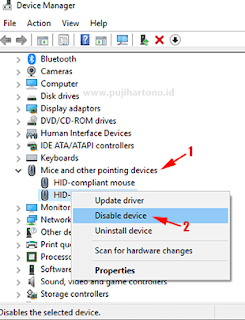


Posting Komentar